Cara Menghapus Cadangan Menu Mula di Windows 11

- 4659
- 1440
- Daryl Wilderman
Microsoft sentiasa mencari ciri Windows baru untuk meningkatkan pengalaman pengguna. Walau bagaimanapun, kebimbangan privasi yang mengelilingi beberapa ciri baru telah mengakibatkan orang yang ingin mengeluarkan atau mengubah susun atur menu permulaan baru.
Dalam tutorial ini, kami akan menerangkan bagaimana anda boleh mengeluarkan bahagian yang disyorkan menu Mula dari Windows 11.
Isi kandungan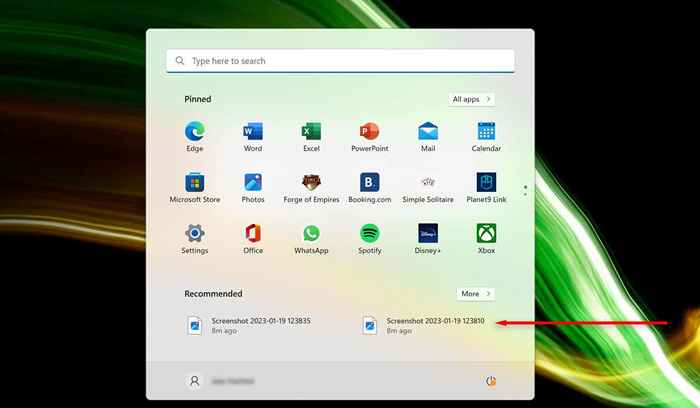
Nasib baik, Microsoft menjadikannya cukup mudah bagi pengguna untuk menyesuaikan komputer Windows 11 mereka.
Cara Menghapus Bahagian Disyorkan dari Menu Mula Windows 11
Untuk mengalih keluar bahagian yang disyorkan:
- Klik kanan bar tugas dan pilih tetapan. Sebagai alternatif, gunakan pintasan papan kekunci Windows + I untuk membuka tetapan. Kekunci Windows juga dikenali sebagai butang Mula dan terdapat di sudut kiri bawah papan kekunci anda.
- Dalam aplikasi Tetapan Windows, pilih Peribadi dari bar sisi kiri.
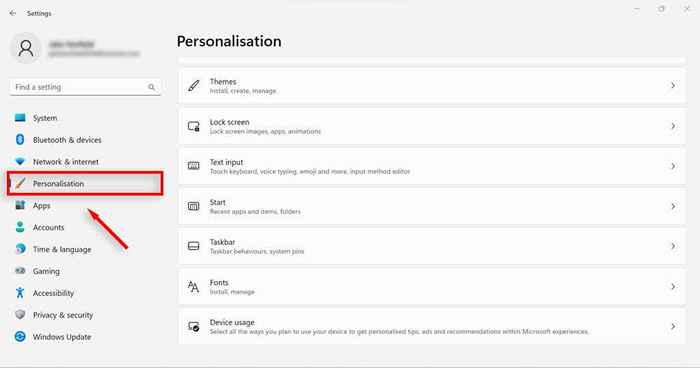
- Pilih Mula untuk Mengakses Tetapan Mula.
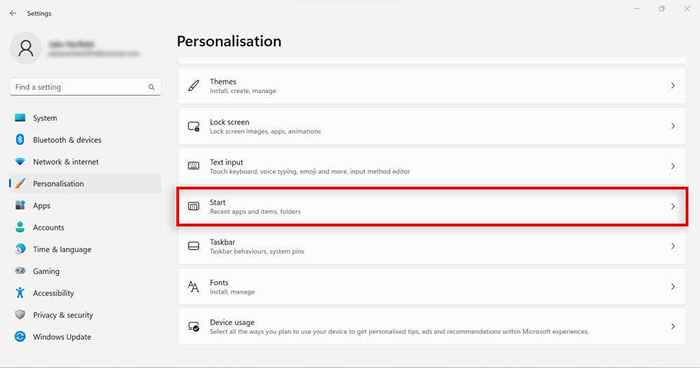
- Togol barang -barang yang disematkan yang anda tidak mahu dipaparkan. Untuk keseluruhan privasi, sebaiknya bertukar -tukar "Tunjukkan item baru -baru ini dibuka di Start, Jump Lists, dan File Explorer", "Tunjukkan Aplikasi Yang Paling Digunakan", dan "Menunjukkan Aplikasi Tambah Baru -baru ini".
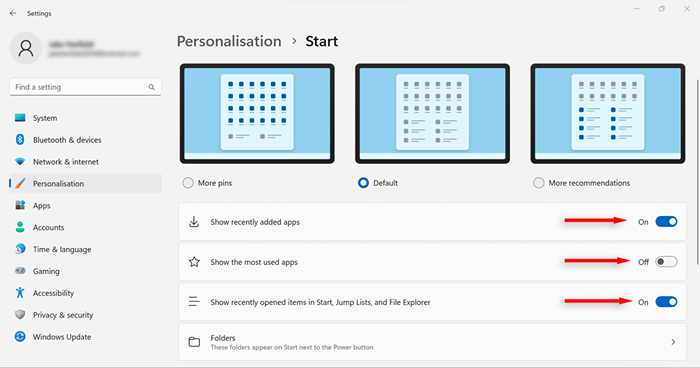
Sekarang, fail yang dibuka baru -baru ini tidak lagi akan muncul sebagai pilihan akses cepat apabila anda membuka menu Mula. Sebaliknya, anda mesti menavigasi ke item ini seperti biasa.
Sesuaikan Windows untuk melindungi privasi anda
Sekiranya anda seorang pengguna Windows yang gemar, anda mungkin mengenali perubahan yang datang dengan Windows 11 dan bagaimana ia dapat mempengaruhi privasi anda. Mudah -mudahan, artikel ini membantu anda menetapkan salah satu ciri baru yang paling kontroversial di Windows 11.
- « Cara Menghidupkan Skrin Skrin di Windows 11
- Cara Memperbaiki Ralat berlaku sementara PowerPoint menyimpan fail ralat »

